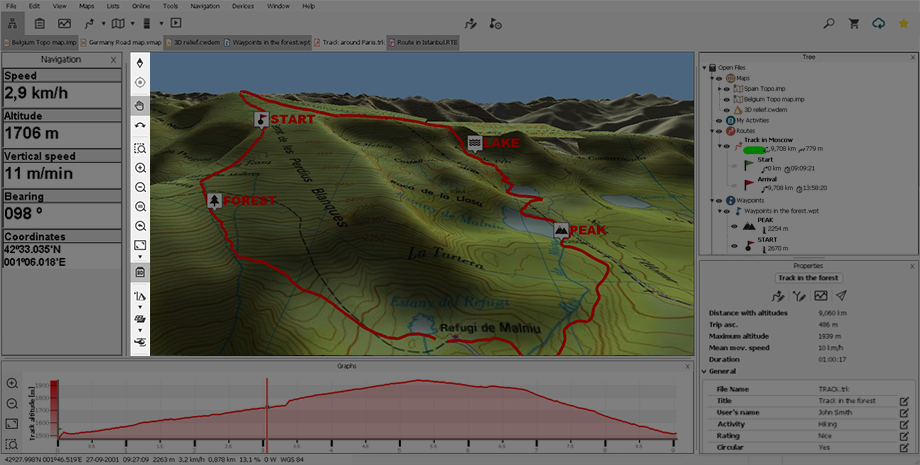
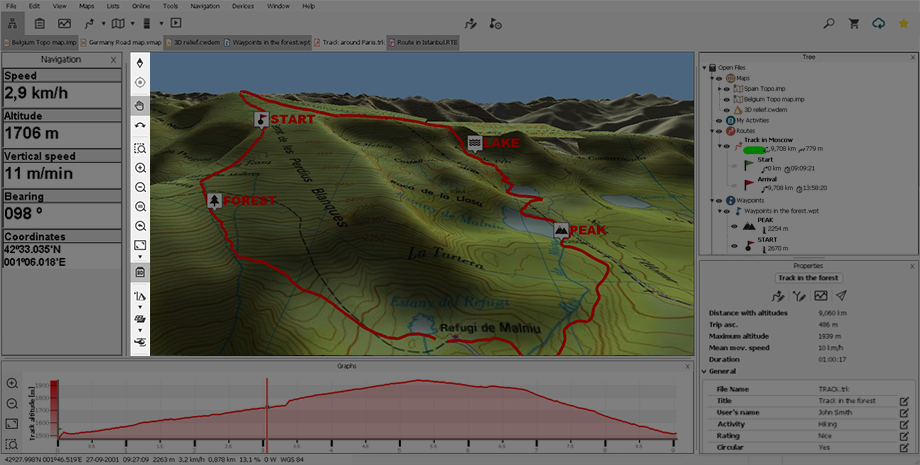
Cette barre contient plusieurs outils pratiques qui permettent d’obtenir la meilleure perspective des cartes et simplifient l’édition de waypoints/roues/ensembles (les fonctions de la barre d’outils peuvent changer en fonction du mode d’affichage choisi).
En ouvrant le menu contextuel, il est possible d’afficher la barre d’outils soit verticalement soit horizontalement.
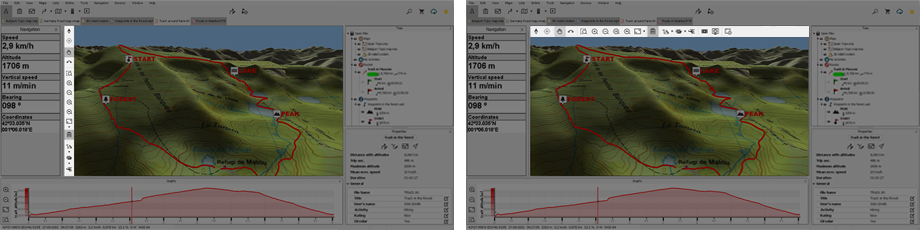
Fonctions par défaut de la vue en 2D

|
|
‘Orientation carte’ : ‘Au nord’ (la carte ne tourne, le nord restant toujours en haut) ou ‘Trace en haut’ (la carte tourne pour s’adapter à la direction actuelle) |
|
|
‘Recentrer carte’ : l’écran d’affichage est recentré sur la position actuelle. |
|
|
‘Déplacement’ : déplace la carte sans modifier son orientation. |
|
|
‘Rotation carte par angle’ : change l’orientation de la carte dans le sens des aiguilles d’une montre, dans le sens inverse des aiguilles d’une montre ou vers le haut/bas. |
|
|
‘Fenêtre de zoom’ : règle la proportion de la fenêtre de zoom pour zoomer. |
|
‘Zoom +’ | |
|
|
‘Zoom -’ |
|
|
‘Zoom 100 %’ : affiche la carte dans sa résolution maximum. |
|
|
‘Voir tout’ : tous les objets chargés dans la fenêtre de carte sont recentrés sur l’écran (définir les éléments à utiliser comme référence pour les recentrer). |
|
|
‘2D/3D’ : permet de passer d’une perspective de carte à l’autre (‘2D > 3D’, par exemple). |
|
|
‘Créer des waypoints’ : Créez de nouveaux waypoints en cliquant directement sur la carte. À chaque clic, un nouveau waypoint sera créé. |
|
|
‘Mesurer distance’ : permet de mesurer la distance entre deux points sur la carte (si aucun point final n’est défini, Land affiche la distance entre le point de départ et la position actuelle de la souris). |
|
|
‘Mode sélection’ : permet de marquer une zone sur la fenêtre de carte en maintenant le bouton gauche de la souris enfoncé et en faisant glisser le curseur. |
|
|
‘Nouvelle fenêtre’ : ouvre une fenêtre secondaire avec la possibilité de travailler sur différents éléments sans interférer avec le même cadre. |
Fonctions par défaut de la vue en 3D

|
|
‘Orientation carte’ : ‘Au nord’ (la carte ne tourne, le nord restant toujours en haut) ou ‘Trace en haut’ (la carte tourne pour s’adapter à la direction actuelle) |
|
|
‘Recentrer carte’ : l’écran d’affichage est recentré sur la position actuelle. |
|
|
‘Déplacement’ : déplace la carte sans modifier son orientation. |
|
|
‘Rotation carte par angle’ : change l’orientation de la carte dans le sens des aiguilles d’une montre, dans le sens inverse des aiguilles d’une montre ou vers le haut/bas. |
|
|
‘Fenêtre de zoom’ : règle la proportion de la fenêtre de zoom pour zoomer. |
|
|
‘Zoom +’ |
|
|
‘Zoom -’ |
|
|
‘Zoom 100 %’ : affiche la carte dans sa résolution maximum. |
|
|
‘Zoom précédent’ : annule le zoom précédent. |
|
|
‘Voir tout’ : tous les objets chargés dans la fenêtre de carte sont recentrés sur l’écran (définir les éléments à utiliser comme référence pour les recentrer). |
|
|
‘2D/3D’ : permet de passer d’une perspective de carte à l’autre (‘2D > 3D’, par exemple). |
|
|
‘Exagération verticale’ : multiplie l’altitude du relief pour que l’effet 3D soit encore plus clair. |
|
|
‘Mode rendu’ : lors d’une utilisation en 3D, affiche le rendu des cartes en fonction des besoins. |
|
|
‘Simulateur de vol’ : déplacement dans le paysage comme si l’on pilotait un hélicoptère. |
|
|
‘Enregistrer vidéo’ : permet de créer un fichier vidéo du contenu actuel de la fenêtre de carte. |
|
|
‘Capture d'écran’ : permet de capturer une image du contenu actuel de la fenêtre de carte. |
|
|
‘Nouvelle fenêtre’ : ouvre une fenêtre secondaire avec la possibilité de travailler sur différents éléments sans interférer avec le même cadre. |
NOTE : il est également possible de changer les fonctions de ce menu en faisant un clic droit sur celui-ci et en sélectionnant ‘Personnaliser’.